Enhavtabelo
Adobe InDesign kaj Microsoft Word estas ambaŭ ekstreme popularaj programoj uzataj por prepari dokumentojn, do multaj uzantoj supozas, ke estos simpla procezo konverti InDesign-dosieron en Word-dosieron. Bedaŭrinde, nenio povus esti pli malproksima de la vero.
Ĉar InDesign estas paĝa aranĝo kaj Word estas tekstprilaborilo, ili ĉiu uzas tre malsamajn metodojn por krei dokumentojn - kaj la du malsamaj aliroj estas malkongruaj. InDesign ne povas konservi Word-dosierojn, sed ekzistas kelkaj solvoj, kiuj povus funkcii, depende de la naturo de via dosiero kaj via fina celo.
Memoru, ke InDesign kaj Word ne estas kongruaj programoj, kaj la konvertaj rezultoj, kiujn vi ricevas, estos malpli ol kontentigaj krom se via InDesign-dosiero estas tre baza. Se vi bezonas uzi Word-dosieron, preskaŭ ĉiam estas pli bona ideo krei la dosieron de nulo ene de Word mem.
Metodo 1: Konverti Vian InDesign-Tekston
Se vi havas longan InDesign-dokumenton kaj vi nur volas konservi la ĉefan rakontotekston en formato legebla kaj redaktita de Microsoft Word , ĉi tiu metodo estas via plej bona veto. Vi ne povas konservi rekte al la DOCX-formato uzata de modernaj versioj de Microsoft Word, sed vi povas uzi Word- kongruan dosieron de Rich Text Format (RTF) kiel paŝoŝtono.
Kun via finita dokumento malfermita en InDesign, ŝanĝu al la Tajpi ilo kaj metu la kursoron ene dela tekstkadro kiu enhavas la tekston, kiun vi volas konservi. Se viaj tekstaj kadroj estas ligitaj, ĉiuj ligitaj tekstoj estos konservitaj. Ĉi tiu paŝo estas decida, aŭ la opcio de formato RTF ne estos disponebla!
Sekva, malfermu la menuon Dosiero , kaj alklaku Eksporti .
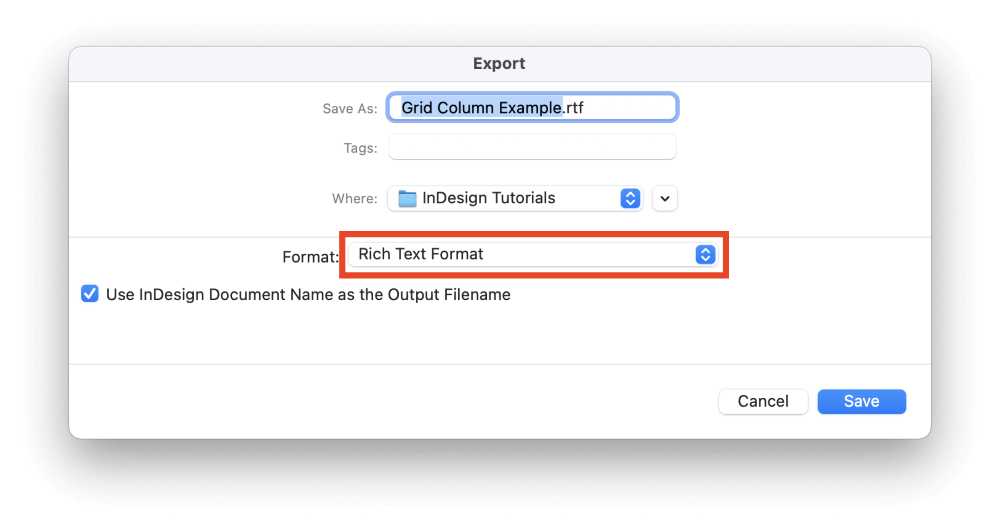
En la falmenuo Konservi kiel tipo/formato , elektu Riĉa Teksta Formato , kaj poste alklaku Konservi .
Por fini la konvertan procezon, malfermu vian novan RTF-dosieron en Word kaj faru ajnajn necesajn ĝustigojn. Vi povas tiam konservi vian dokumenton en la DOCX-dosierformato se vi volas.
Metodo 2: Konverti Vian Tutan InDesign-Dosieron
Alia maniero por konverti InDesign al Word estas uzi Adobe Acrobat por trakti la konvertiĝon. Ĉi tiu metodo devus krei Word-dokumenton, kiu estas pli proksima al via originala InDesign-dosiero, sed ankoraŭ estas alta probablo, ke iuj elementoj estos mislokigitaj, misagorditaj aŭ eĉ tute mankantaj.
Noto: ĉi tiu procezo funkcias nur kun la plena versio de Adobe Acrobat, ne kun la senpaga programo Adobe Reader. Se vi abonis InDesign per la plano de ĉiuj aplikaĵoj de Creative Cloud, tiam vi ankaŭ havas aliron al la plena versio de Acrobat, do kontrolu vian apon Creative Cloud por detaloj pri instalado. Vi ankaŭ povas provi uzi la senpagan provon de Adobe Acrobat disponebla.
Kun via finita dokumento malfermita en InDesign, malfermu la menuon Dosiero kaj alklaku Eksporti .
Agordu la dosierformaton al Adobe PDF (Presi) kaj alklaku la Konservi butonon.
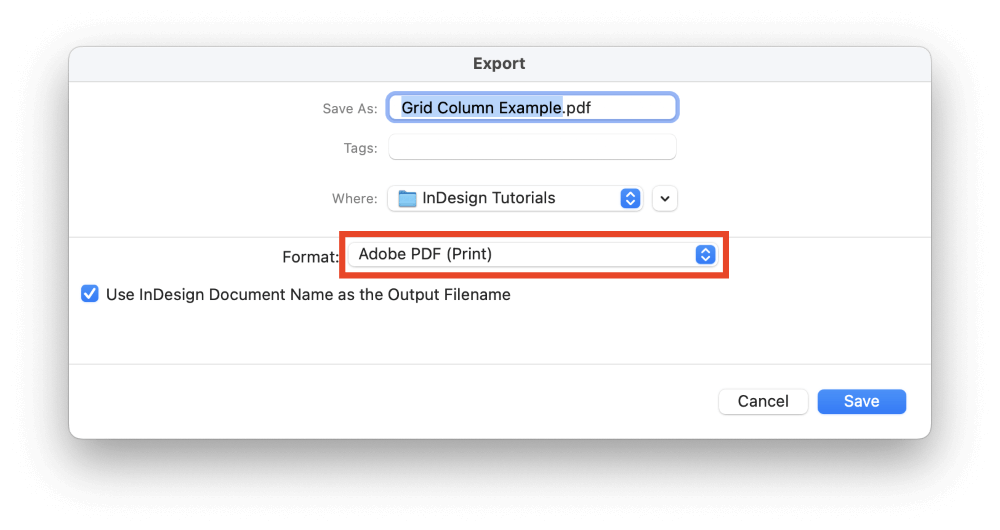
Ĉar ĉi tiu PDF-dosiero estos uzata nur kiel pera dosiero, ne ĝenu agordi iujn ajn kutimajn opciojn en la dialogfenestro Eksporti Adobe PDF , kaj simple alklaku la Konservi butonon.
Almu al Adobe Acrobat, poste malfermu la menuon Dosiero , kaj alklaku Malfermi . Foliumu por elekti la PDF-dosieron, kiun vi ĵus kreis, kaj alklaku la Malfermu butonon.
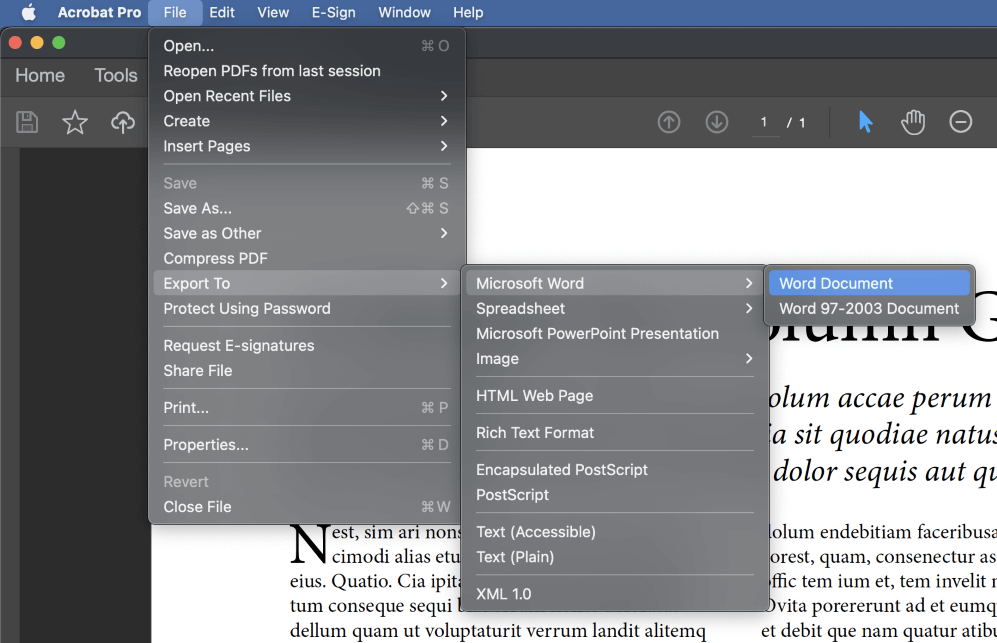
Iam la PDF-dosiero estas ŝarĝita, malfermu la Dosiero -menuon denove, elektu la submenuon Eksporti Al , tiam elektu Microsoft Word . . Krom se vi bezonas uzi la pli malnovan dosierformaton, alklaku Vorta Dokumento , kiu konservos vian dosieron en la moderna Word-norma DOCX-formato.
Kvankam ne estas multaj utilaj agordoj, kiujn oni povas ĝustigi por kontroli la konvertan procezon, ekzistas unu, pri kiu eble indas eksperimenti. Pro la neantaŭvidebla naturo de la konverta procezo, mi ne povas promesi, ke ĝi helpos, sed indas provi se vi renkontas konvertajn problemojn.
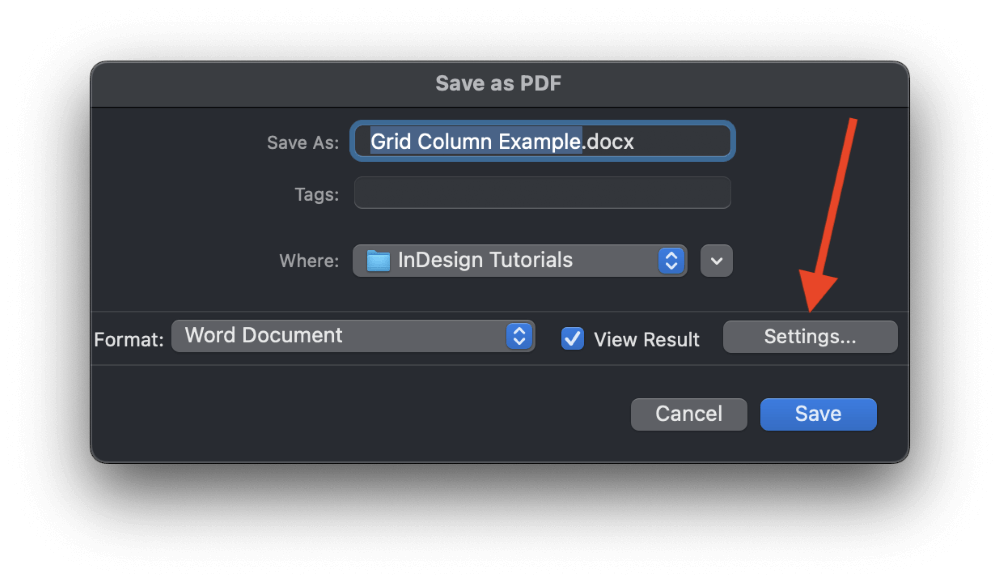
En la fenestro Konservi kiel PDF , alklaku la butonon Agordoj , kaj Acrobat malfermos la fenestron Konservi kiel DOCX-Agordojn .
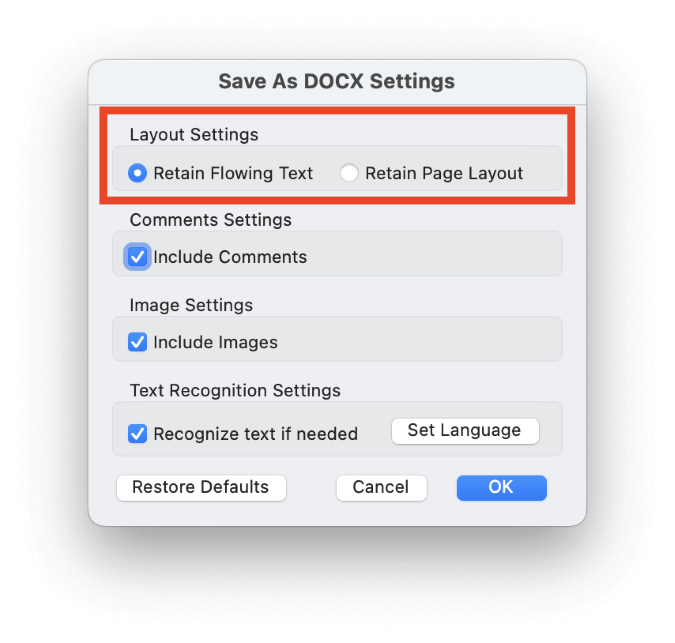
Vi povas elekti prioritatigi tekstan fluon aŭ paĝan aranĝon per ŝaltanta la taŭgan radiobutonon.
Post provi ĉi tiun procezon uzante diversajn PDF-dosierojn, kiujn mi malordigis miajn diskojn, mi trovis, ke la rezultoj estis sufiĉe malkonsekvencaj.Iuj elementoj transirigus perfekte, dum en aliaj dokumentoj, al iuj vortoj mankus specifaj literoj.
Ĉi tio ŝajnis esti kaŭzita de malĝusta konvertiĝo de ligiloj, sed la rezultaj dosieroj estis konfuza malordo kiam ajn aliaj specialaj tipografiaj trajtoj estis implikitaj.
Triaj Konvertaj Opcioj
Ekzistas pluraj triaj kromprogramoj kaj servoj kiuj asertas povi konverti InDesign-dosierojn en Word-dosierojn, sed iom da rapida testado montris, ke la konvertaj rezultoj estis efektive pli malaltaj ol la Acrobat-metodo, kiun mi priskribis pli frue. Ĉar ili ĉiuj havas aldonan koston, ili ne havas sufiĉe da valoro por rekomendi ilin.
Fina Vorto
Tiu kovras la du metodojn disponeblajn por konverti InDesign al Word, kvankam mi pensas, ke vi verŝajne iom malĝojos pri la rezultoj. Estus bone, se ni povus simple translokigi ajnan dosierformaton en ajnan alian, kaj eble AI-elektraj iloj faros tion realaĵo en proksima estonteco, sed nuntempe, estas plej bone uzi la ĝustan apon por la projekto ekde la komenco. .
Sukceson kun viaj konvertiĝoj!

